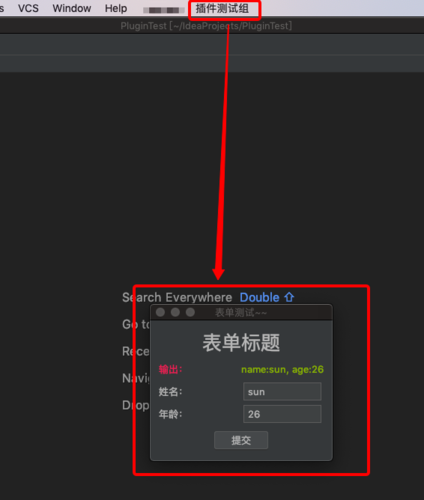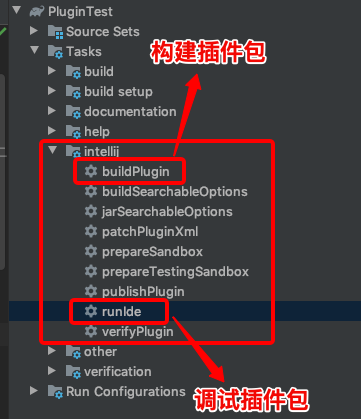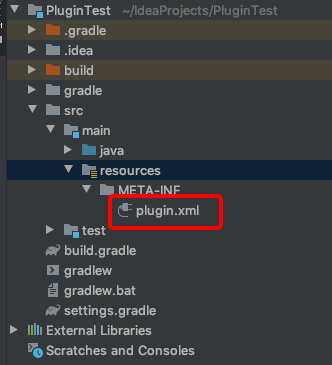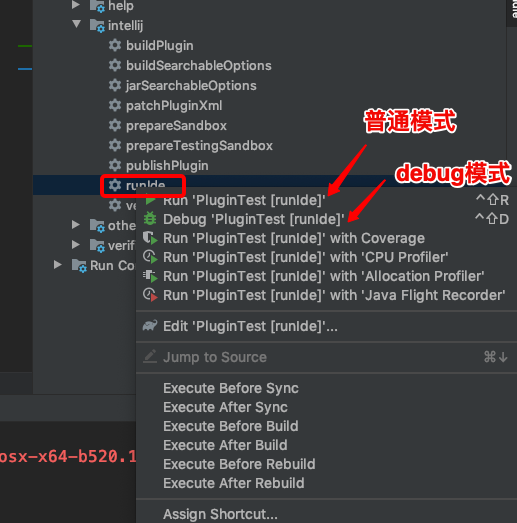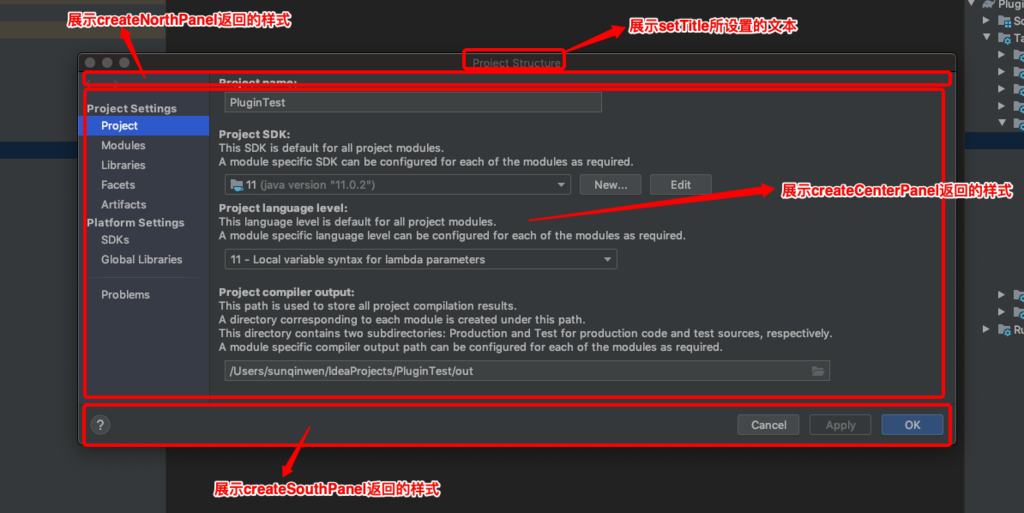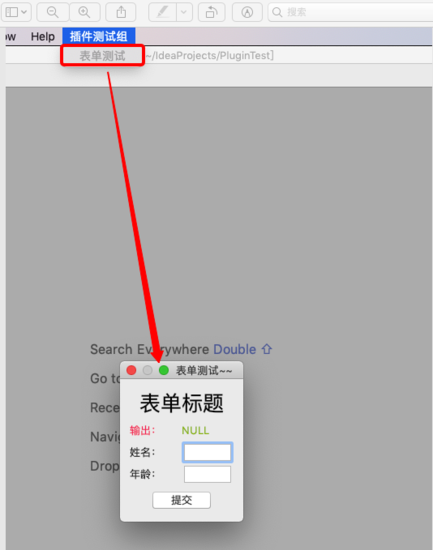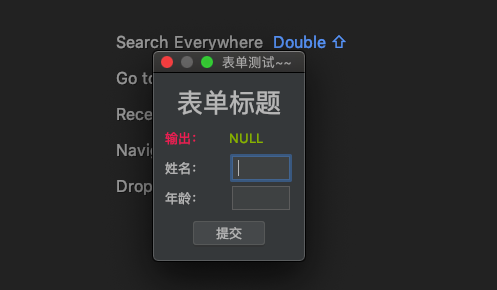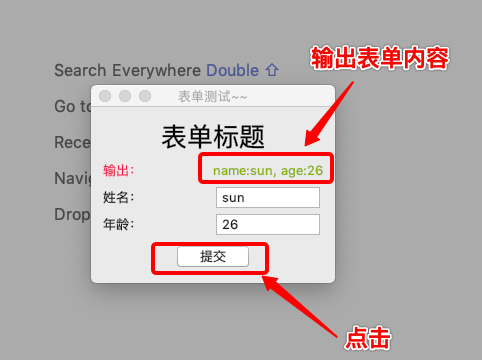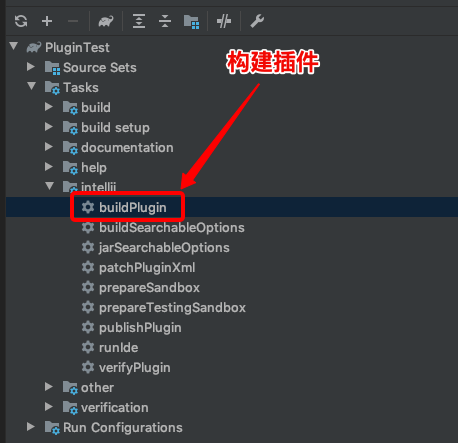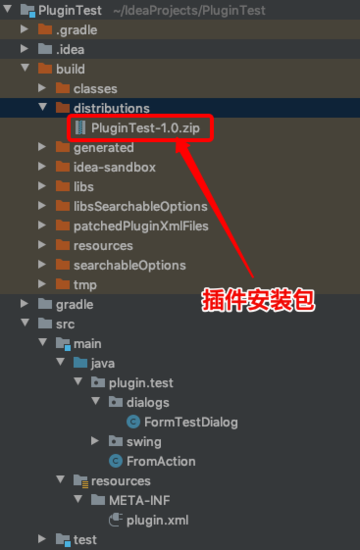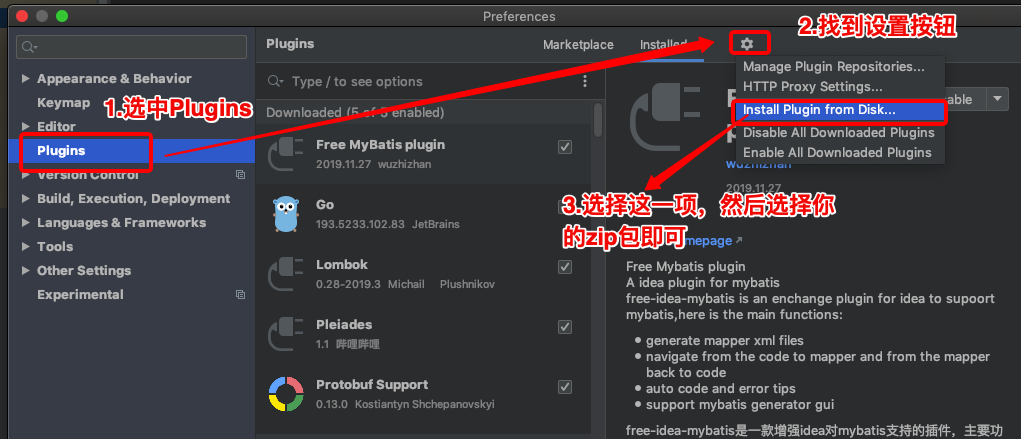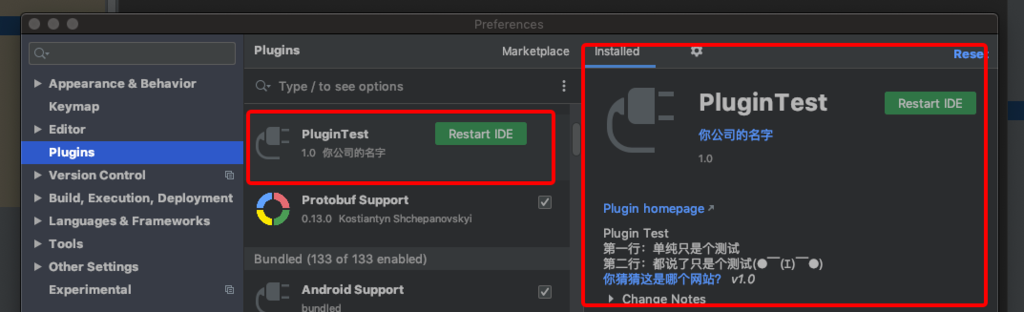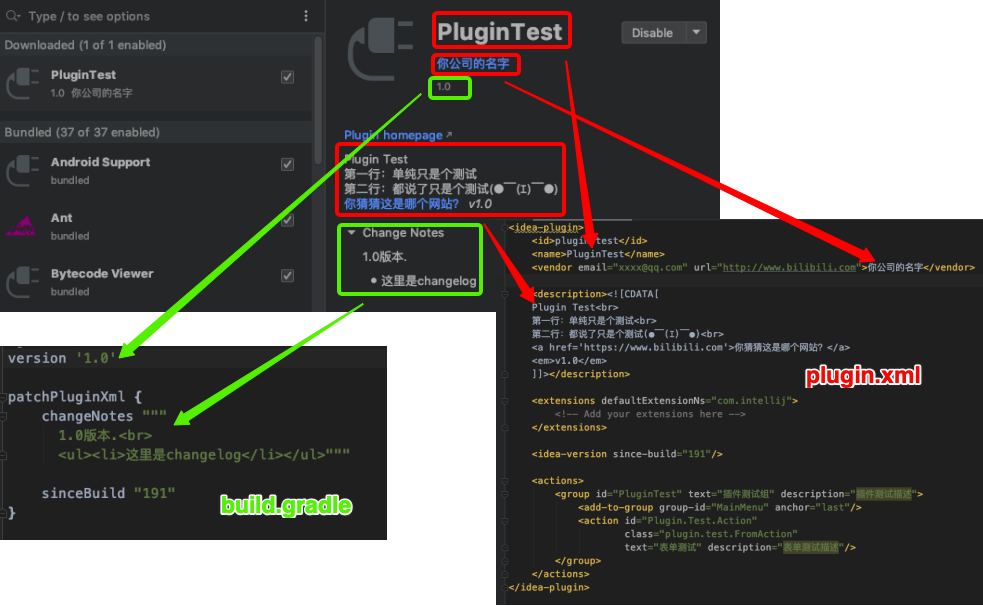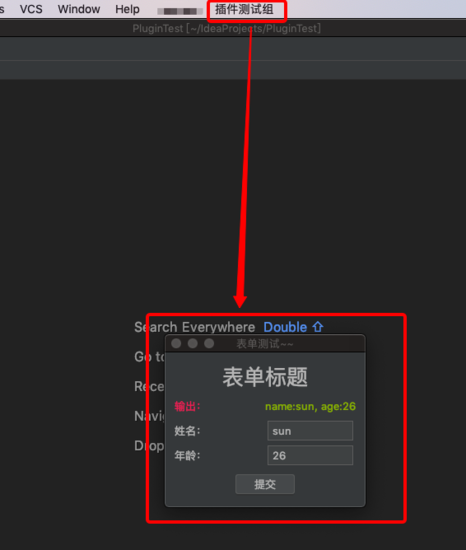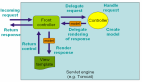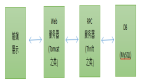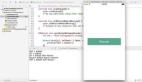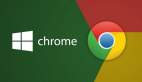一時興起,自己動手開發了個IDEA插件!
前言
最近工作比較閑,自己琢磨點東西,一時興起想自己做個IDEA插件玩玩,說不定還能賣錢,哈哈。
版本工具
- 說明JDK1.8
- IDEA2020.1
- 插件項目基于gradle構建。
- 知識背景:swing
達到什么目標?
本實例實現一個Idea的插件,彈出一個表單Dialog,然后點擊按鈕,獲取表單里輸入的內容,然后將內容打印在表單的上方。
成品圖展示:
項目初始化
新建一個gradle項目,修改其build.gradle文件:
- plugins {
- id 'java'
- id 'org.jetbrains.intellij' version '0.4.14' //引入intellij的gradle插件
- }
- group 'org.example'
- version '1.0' //定義jar包/zip包的版本號
- sourceCompatibility = 1.8 //限制jdk的使用版本號,這里限制到8,表示生成的idea插件只能運行在jdk8以上的環境中
- repositories {
- mavenCentral() //遠程倉庫
- }
- dependencies {
- //這里引別的依賴包
- testCompile group: 'junit', name: 'junit', version: '4.12'
- }
- // See https://github.com/JetBrains/gradle-intellij-plugin/
- intellij {
- // 這里是指打插件包的時候用idea什么版本的依賴包打
- // 比如這里用2019.3打包,如果你的插件實現源碼里用了2019.3不存在的依賴包或類,就會報錯
- // 一般就填當前IDEA的版本號即可
- version "2019.3"
- }
- patchPluginXml {
- //changeNotes里的內容展示位置參考圖14
- changeNotes """
- 1.0版本.
- 第1.0版本:初始化這個測試插件項目"""
- // 這個意思是說當前定義的這個插件最早支持到什么版本的IDEA
- // 這里配置sinceBuild=191,表示插件只能被版本號大于等于2019.1版本的IDEA安裝,低于這個版本的將拋無法兼容的錯誤
- // ↑上方參考這篇問答:https://intellij-support.jetbrains.com/hc/en-us/community/posts/360003338799-Build-compatible-plugin
- sinceBuild "191"
- }
然后Idea的右邊欄gradle將會多出intellij選項:
“這里說下runIde,它用來調試插件,運行它會再次啟動一個Idea,這個Idea會自動安裝上你當前定義的插件包,讓你用來調試。
新增plugin.xml
這個文件非常重要,它可以指定你定義的插件出現在IDEA的哪個位置,可以指定具體的處理邏輯,還可以定義插件名稱、子名稱等等。
這個文件位于MATE-INF下:
配置內容為:
- <idea-plugin>
- <!--插件的id,注意不要跟其他插件重復,這個id全局唯一,盡可能復雜些-->
- <id>plugin.test</id>
- <!--插件的名稱-->
- <name>PluginTest</name>
- <vendor email="xxxx@qq.com" url="http://www.bilibili.com">你公司的名字</vendor>
- <!--插件的描述信息,支持html,展示的位置參考圖14-->
- <description><![CDATA[
- Plugin Test<br>
- 第一行:單純只是個測試<br>
- 第二行:都說了只是個測試(● ̄(エ) ̄●)<br>
- <a href='https://www.bilibili.com'>你猜猜這是哪個網站?</a>
- <em>v1.0</em>
- ]]></description>
- <extensions defaultExtensionNs="com.intellij">
- <!-- Add your extensions here -->
- </extensions>
- <!--跟build.gradle里的sinceBuild一致即可,意義相同,必須配置-->
- <idea-version since-build="191"/>
- <actions>
- <!--下面的group是分組,分組需要有一個唯一的id標識,text用來控制分組出現在IDEA時呈現的文案,description是描述,不會展現出來,簡單描述下分組就行-->
- <group id="PluginTest" text="插件測試組" description="插件測試描述">
- <!--add-to-group控制把該分組加到IDEA里,group-id用來描述加在哪個位置,MainMenu表示加在IDEA上方的主菜單欄里,
- anchor表示順序,last表示最后一個,所以下面的配置可以描述為:將該插件加到IDEA上方主菜單欄的最后一位-->
- <add-to-group group-id="MainMenu" anchor="last"/>
- <!--這個用來指定一個分組下的觸發動作,同樣的需要一個id,自定義;class就是用來處理這個動作的邏輯類,具體的插件邏輯都會寫到對應的action類里,text用來控制文案,description為描述-->
- <action id="Plugin.Test.Action"
- class="plugin.test.FromAction"
- text="表單測試" description="表單測試描述"/>
- </group>
- </actions>
- </idea-plugin>
然后定義一個Action類,記為FormAction,繼承AnAction,實現其抽象方法actionPerformed即可:
- public class FromAction extends AnAction {
- @Override
- public void actionPerformed(@NotNull AnActionEvent e) {
- //TODO 這里放插件邏輯
- }
- }
啟動
現在雙擊runIde即可調出另外一個安裝了這個插件的IDEA界面,然后可以看運行結果進行調試。runIde還支持debug模式,不過運行時要右擊選擇:
來看下調試IDEA的界面運行效果:
定義Action
1. 定義會話框類
經過上面三步的配置,插件的基本樣式已經展示出來,但是點擊下方“表單測試”的action,并沒有什么用,因為其綁定的FormAction類里沒有任何有意義的實現。現在來實現開始的目標,點擊“表單測試”后,彈出一個自定義的表單會話框,然后點擊按鈕,獲取表單內容后打印在會話框內。
會話框(Dialog)需要定義一個繼承了IDEA的DialogWrapper抽象類的子類,這個子類就是自定義的會話框實現,所有的樣式定義、功能觸發都是放到這個子類里的,現定于如下子類:
- public class FormTestDialog extends DialogWrapper {
- private String projectName; //假如需要獲取到項目名,作為該類的屬性放進來
- // DialogWrapper沒有默認的無參構造方法,所以需要重寫構造方法,它提供了很多重載構造方法,
- // 這里使用傳project類型參數的那個,通過Project對象可以獲取當前IDEA內打開的項目的一些屬性,
- // 比如項目名,項目路徑等
- public FormTestDialog(@Nullable Project project) {
- super(project);
- setTitle("表單測試~~"); // 設置會話框標題
- this.projectName = project.getName();
- }
- // 重寫下面的方法,返回一個自定義的swing樣式,該樣式會展示在會話框的最上方的位置
- @Override
- protected JComponent createNorthPanel() {
- return null;
- }
- // 重寫下面的方法,返回一個自定義的swing樣式,該樣式會展示在會話框的最下方的位置
- @Override
- protected JComponent createSouthPanel() {
- return null;
- }
- // 重寫下面的方法,返回一個自定義的swing樣式,該樣式會展示在會話框的中央位置
- @Override
- protected JComponent createCenterPanel() {
- return null;
- }
- }
2. 會話框模塊&類元素對照
找個實際的會話框為例,針對上述中幾個方法所控制的會話框里的元素如下:
3. 會話框方法重定義
按照本文的實現目標,自定義的表單主體部分可以位于createCenterPanel里,然后表單的大標題可以放到createNorthPanel里,提交按鈕可以放到createSouthPanel里,現在改寫如下:
- public class FormTestDialog extends DialogWrapper {
- private String projectName;
- //swing樣式類,定義在4.3.2
- private FormTestSwing formTestSwing = new FormTestSwing();
- public FormTestDialog(@Nullable Project project) {
- super(true);
- setTitle("表單測試~~"); //設置會話框標題
- this.projectName = project.getName(); //獲取到當前項目的名稱
- init(); //觸發一下init方法,否則swing樣式將無法展示在會話框
- }
- @Override
- protected JComponent createNorthPanel() {
- return formTestSwing.initNorth(); //返回位于會話框north位置的swing樣式
- }
- // 特別說明:不需要展示SouthPanel要重寫返回null,否則IDEA將展示默認的"Cancel"和"OK"按鈕
- @Override
- protected JComponent createSouthPanel() {
- return formTestSwing.initSouth();
- }
- @Override
- protected JComponent createCenterPanel() {
- //定義表單的主題,放置到IDEA會話框的中央位置
- return formTestSwing.initCenter();
- }
- }
4. 自定義swing樣式
下面是放置swing樣式的類:
- public class FormTestSwing {
- private JPanel north = new JPanel();
- private JPanel center = new JPanel();
- private JPanel south = new JPanel();
- //為了讓位于底部的按鈕可以拿到組件內容,這里把表單組件做成類屬性
- private JLabel r1 = new JLabel("輸出:");
- private JLabel r2 = new JLabel("NULL");
- private JLabel name = new JLabel("姓名:");
- private JTextField nameContent = new JTextField();
- private JLabel age = new JLabel("年齡:");
- private JTextField ageContent = new JTextField();
- public JPanel initNorth() {
- //定義表單的標題部分,放置到IDEA會話框的頂部位置
- JLabel title = new JLabel("表單標題");
- title.setFont(new Font("微軟雅黑", Font.PLAIN, 26)); //字體樣式
- title.setHorizontalAlignment(SwingConstants.CENTER); //水平居中
- title.setVerticalAlignment(SwingConstants.CENTER); //垂直居中
- north.add(title);
- return north;
- }
- public JPanel initCenter() {
- //定義表單的主體部分,放置到IDEA會話框的中央位置
- //一個簡單的3行2列的表格布局
- center.setLayout(new GridLayout(3, 2));
- //row1:按鈕事件觸發后將結果打印在這里
- r1.setForeground(new Color(255, 47, 93)); //設置字體顏色
- center.add(r1);
- r2.setForeground(new Color(139, 181, 20)); //設置字體顏色
- center.add(r2);
- //row2:姓名+文本框
- center.add(name);
- center.add(nameContent);
- //row3:年齡+文本框
- center.add(age);
- center.add(ageContent);
- return center;
- }
- public JPanel initSouth() {
- //定義表單的提交按鈕,放置到IDEA會話框的底部位置
- JButton submit = new JButton("提交");
- submit.setHorizontalAlignment(SwingConstants.CENTER); //水平居中
- submit.setVerticalAlignment(SwingConstants.CENTER); //垂直居中
- south.add(submit);
- return south;
- }
- }
現在點擊下runIde按鈕,同樣的,在調試IDE里點擊“表單測試”,然后就會彈出如下表單框:
“除非有特殊情況需要自定義swing樣式,否則建議不加任何swing樣式,這樣自定義的swing界面是會隨著IDEA的主題改變而去自適應的,比如將圖7中的調試IDE的主題設置成Darcula,自定義的表單也會自適應的變成黑色背景:
5. 事件綁定
定義好了樣式,現在給“提交”按鈕綁定一個事件,現在改寫下FormTestSwing.initSouth方法:
- public JPanel initSouth() {
- //定義表單的提交按鈕,放置到IDEA會話框的底部位置
- JButton submit = new JButton("提交");
- submit.setHorizontalAlignment(SwingConstants.CENTER); //水平居中
- submit.setVerticalAlignment(SwingConstants.CENTER); //垂直居中
- south.add(submit);
- //按鈕事件綁定
- submit.addActionListener(e -> {
- //獲取到name和age
- String name = nameContent.getText();
- String age = ageContent.getText();
- //刷新r2標簽里的內容,替換為name和age
- r2.setText(String.format("name:%s, age:%s", name, age));
- });
- return south;
- }
現在再來點擊下“提交”按鈕,就可以輸出表單內容了:
6. 插件綁定類:FormAction
之前講過,這個類是插件的入口,結合上面定義好的表單Dialog,來看下它是怎么寫的:
- public class FromAction extends AnAction {
- @Override
- public void actionPerformed(@NotNull AnActionEvent e) {
- FormTestDialog formTestDialog = new FormTestDialog(e.getProject());
- formTestDialog.setResizable(true); //是否允許用戶通過拖拽的方式擴大或縮小你的表單框,我這里定義為true,表示允許
- formTestDialog.show();
- }
- }
7. 插件的打包&安裝
截止到第四步,都只是在調試IDE里查看效果,如果一個插件開發完成后,需要被實際的IDEA安裝,這個時候就需要借助打包選項來打包你的插件,點擊下面的選項構建插件:
構建完成后,查看build包下的distributions目錄,里面的zip包就可以直接安裝進你的IDEA:
然后選擇IDEA的Preferences下的plugins選項,彈出如下框,按照圖里的指示選擇zip包安裝即可:
然后安裝完成,重啟IDEA即可:
各個展示模塊對應插件項目里配置的來源參考下圖:
重啟后出現了跟調試IDEA里一樣的菜單欄,選中后運行成功:
總結
截止到這里,一個插件的開發、調試、安裝就完成了,理論上通過這個簡單的例子就可以實現一些實際的功能了,因為其完整展示了數據輸入到數據獲取整個過程。
因為工作當中需要寫一個代碼生成器,想要以一個IDEA插件的方式提供服務,所以在這里做個記錄,防止以后再次用到時從零開始。
要有一定的swing基礎,我在開發代碼生成器的時候,就是因為swing基礎太差,布局花了非常多的時間。